Как использовать динамическую сегментацию для push-кампаний
Опубликовано: 2023-08-17Ищете быстрый и простой способ использования динамической сегментации для push-кампаний?
Это худшее чувство в мире, когда вы получаете push-уведомления, которые просто не имеют отношения к вам. Представьте, что вы только что купили подписку Spotify и все еще получаете push-уведомления от Spotify о переходе на их план Premium. Это было бы очень раздражающе, не так ли?
Вот шок: это происходит НАМНОГО чаще, чем вы думаете. И не только с малым бизнесом.
Что произошло в этом случае, так это то, что Spotify забыл вывести вас из сегмента «бесплатных пользователей» и переместить вас в свой сегмент «платных пользователей». Конечно, делать это вручную может быть настоящей болью. Итак, вам нужно использовать динамическую сегментацию для вашего бизнеса, чтобы вы не делали то же самое со своими подписчиками.
К счастью, есть простой способ динамически сегментировать push-подписчиков. В этой статье мы поможем вам сделать это менее чем за 15 минут.
Вы готовы? Давайте погрузимся.
Зачем использовать динамическую сегментацию для push-кампаний?
Динамическая сегментация — это очень умный способ отправки сообщений людям через приложения и веб-push-уведомления.
Вместо того, чтобы отправлять одно и то же сообщение всем, вы можете использовать динамическую сегментацию для отправки сообщений, соответствующих интересам и действиям каждого человека. Это похоже на беседу о том, что вам нравится и что вы делаете!
Вот почему это круто:
- Это личное: представьте, что вы получаете сообщение, предназначенное только для вас, в котором рассказывается о вещах, которые вам действительно нравятся. Динамическая сегментация делает сообщения особенными для каждого человека, что намного интереснее.
- Имеет смысл: вы когда-нибудь получали сообщение, которое кажется случайным? Благодаря динамической сегментации сообщения соответствуют тому, что вы делаете в данный момент. Итак, если вы смотрели на обувь, вы могли получить сообщение об обуви, а не о чем-то совершенно другом.
- Прямо сейчас: это похоже на чат, который знает, что вы делаете прямо сейчас. Если вы положили что-то в корзину, но не купили, динамическая сегментация может напомнить вам об этом позже.
- Заинтересовывает вас: когда вам кажется, что сообщения предназначены только для вас, вы с большей вероятностью прочитаете их и даже нажмете на них. Это как получить сообщение от друга — вы хотите увидеть, что они говорят!
- Попробуйте что-то новое: представьте, что сообщение говорит вам о чем-то, что вам действительно может понравиться, основываясь на том, что вы делали раньше. Динамическая сегментация помогает вам находить интересные вещи, которые вы, возможно, не нашли самостоятельно.
- Никаких раздражающих вещей: вас когда-нибудь беспокоило слишком много сообщений? Благодаря динамической сегментации вы получаете сообщения только тогда, когда они важны для вас. Итак, больше никаких надоедливых уведомлений!
- Находит вас там, где вы находитесь: если рядом с вами происходит что-то интересное, динамическая сегментация может сообщить вам об этом. Например, поп-ап-концерт или фургончик с вкусной едой — то, что вы не хотели бы пропустить!
- Помогает вам покупать больше: если вы покупаете что-то, динамическая сегментация может предложить что-то еще, что с этим связано. Например, если у вас есть новый телефон, он может предложить классный чехол для его защиты.
- Делает вас счастливым: когда вам кажется, что сообщения предназначены только для вас, вы, скорее всего, получите удовольствие от использования приложения. Это как иметь полезного друга, который знает, что тебе нравится.
Итак, динамическая сегментация похожа на магию для отправки сообщений. Это делает их особенными, полезными и подходящими именно вам. И это очень легко сделать с помощью push-кампаний.
Как динамически сегментировать push-подписчиков
Теперь, когда вы знаете, что такое динамическая сегментация и почему вы должны это делать, давайте начнем с того, как вы можете это сделать. Прежде чем начать, помните, что динамическая сегментация для push-подписчиков работает, только если у вас есть push-подписчики.
Если вы еще не собираете push-подписчиков, вам нужно перестать упускать их прямо сейчас. Мы рекомендуем вам использовать PushEngage, чтобы начать собирать push-подписчиков прямо сейчас.

PushEngage — плагин push-уведомлений №1 в мире.
Push-уведомления помогают увеличить посещаемость и вовлеченность вашего сайта на автопилоте. А если вы управляете интернет-магазином, PushEngage также поможет вам увеличить продажи, помогая создавать автоматические push-уведомления для электронной коммерции.
Вы можете начать бесплатно, но если вы серьезно относитесь к развитию своего бизнеса, вам следует приобрести платный план. Кроме того, перед покупкой любого сервиса push-уведомлений вам следует ознакомиться с этим руководством по стоимости push-уведомлений.
Вот краткий обзор того, что вы получаете с PushEngage:
- Автоматизированные кампании с высокой конверсией
- Несколько вариантов таргетинга и планирования кампании
- Отслеживание целей и расширенная аналитика
- Интеллектуальное A/B-тестирование
- Преданный менеджер успеха
Вы увидите, что PushEngage — лучший выбор, если вы хотите увеличить трафик, вовлеченность и продажи для своего бизнеса. А если у вас ограниченный бюджет, вы всегда можете проявить творческий подход к своим push-уведомлениям.
И многое другое!
Шаг №1: Установите и активируйте PushEngage
Теперь пришло время создать учетную запись PushEngage. Начните с регистрации, указав адрес электронной почты или идентификатор Gmail:
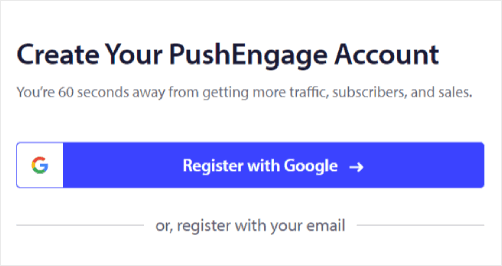
Затем заполните данные своей учетной записи:
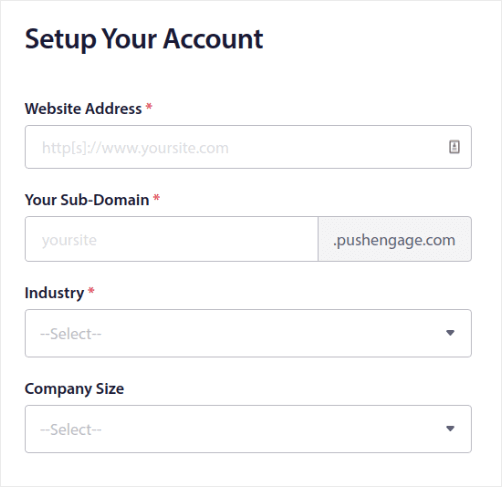
И добавьте информацию о своей кредитной карте, чтобы купить план:
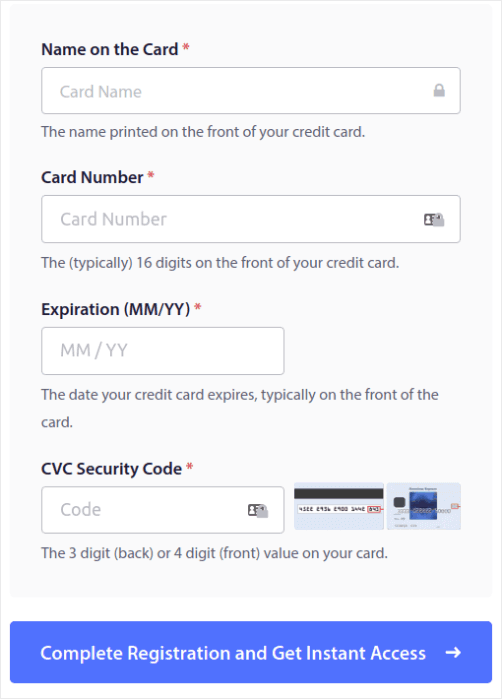
Если вы выбрали бесплатную учетную запись, с вашей кредитной карты никогда не будут списываться деньги, пока вы не решите обновить свой план. И теперь все готово, чтобы получить доступ к панели инструментов PushEngage. Просто нажмите «Завершить регистрацию и получите мгновенный доступ» .
Если вы раньше использовали OneSignal или PushAlert, вы увидите, что PushEngage дает вам гораздо более четкую работу с приборной панелью. Панель инструментов OneSignal не предназначена для расширенных кампаний. Для этого вам понадобится API больше, чем плагин OneSignal.
Шаг № 2: Установите плагин WordPress для веб-уведомлений
ПРИМЕЧАНИЕ. Если вы не используете сайт WordPress, вам следует ознакомиться с нашими руководствами по установке, чтобы начать работу.
Вы закончили создание учетной записи. Итак, перейдите на панель инструментов PushEngage и следуйте инструкциям:
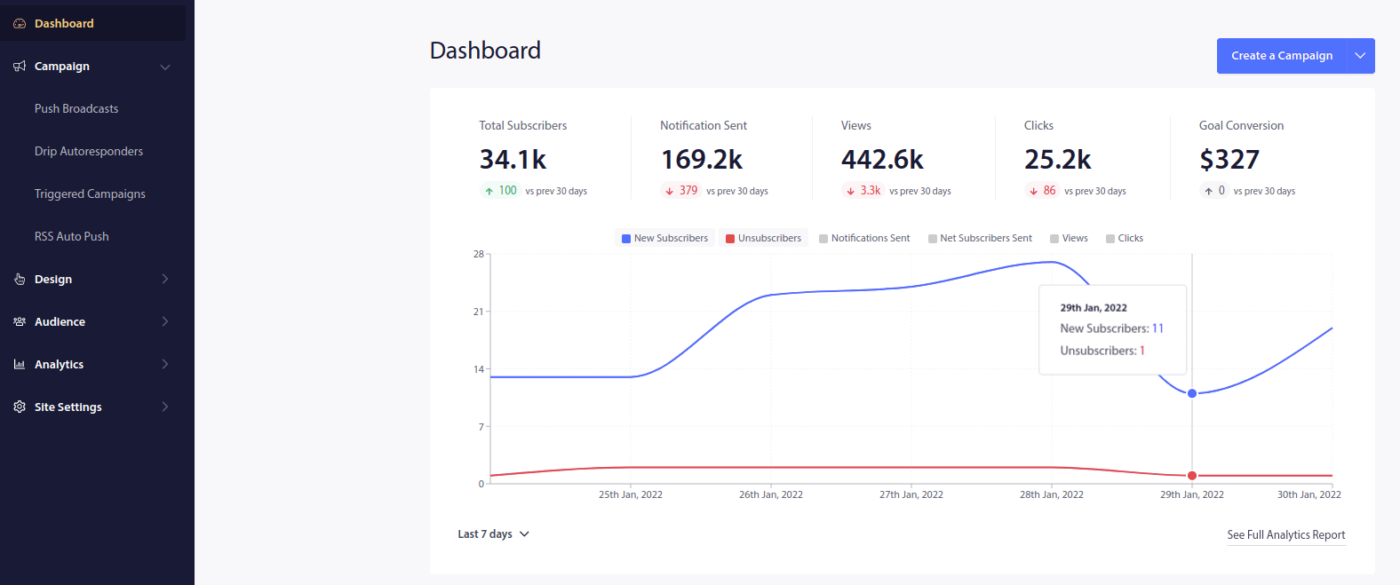
Нажмите «Настройки сайта» » «Сведения о сайте» и нажмите кнопку «Нажмите здесь для инструкции по настройке »:
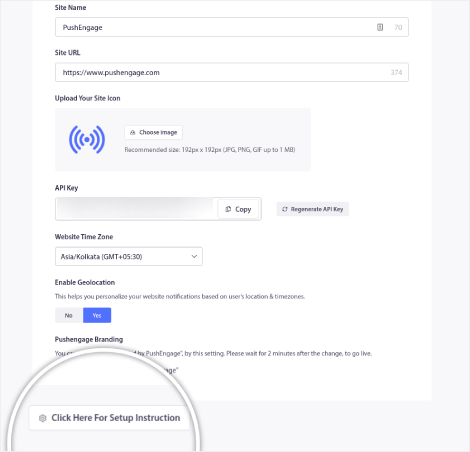
Перейдите на вкладку WordPress и нажмите кнопку «Установить плагин PushEngage WordPress» , чтобы установить плагин на свой веб-сайт.
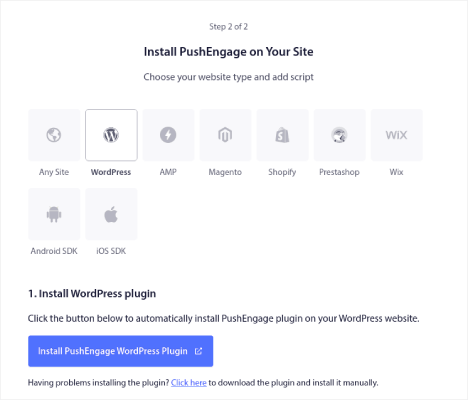
Вот интересная часть: когда вы создали свою учетную запись PushEngage, вы уже синхронизировали свой веб-сайт с вашей учетной записью PushEngage. Итак, нажмите на ссылку установки на панели инструментов PushEngage, чтобы автоматически установить плагин PushEngage WordPress на ваш сайт.
Шаг № 3: Подключите свой веб-сайт WordPress к PushEngage
Когда вы закончите установку и активацию плагина PushEngage WordPress, вы увидите мастер подключения PushEngage:
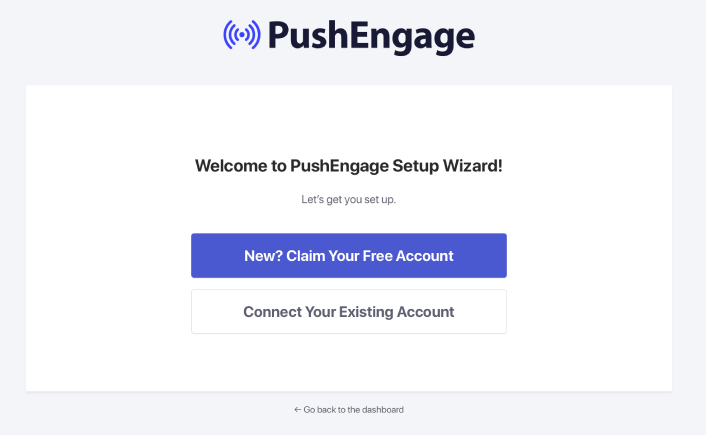
Мастер довольно прост. Если вы новый пользователь, нажмите Новый? Заявите о своей бесплатной учетной записи . А если вы уже зарегистрировались, нажмите «Подключить существующую учетную запись» .
Затем вы можете выбрать свой сайт в раскрывающемся списке «Выбрать сайт» в разделе «Подключить зарегистрированный сайт» , если вы уже зарегистрировали сайт во время регистрации:
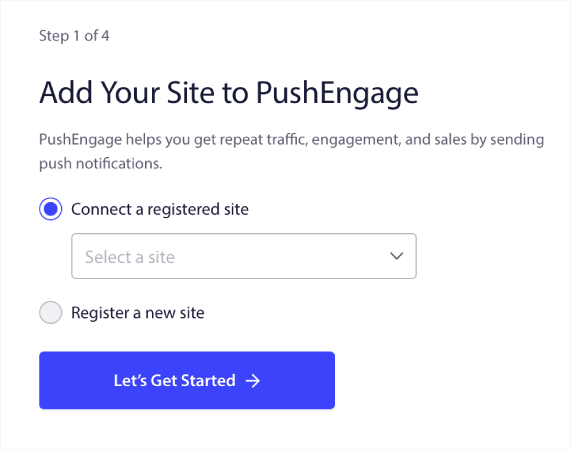
Или вы можете нажать «Зарегистрировать новый сайт» , чтобы добавить новый сайт, если у вас есть тарифный план «Премиум» или выше. На следующем этапе мастер адаптации предложит вам установить другие обязательные плагины WordPress.
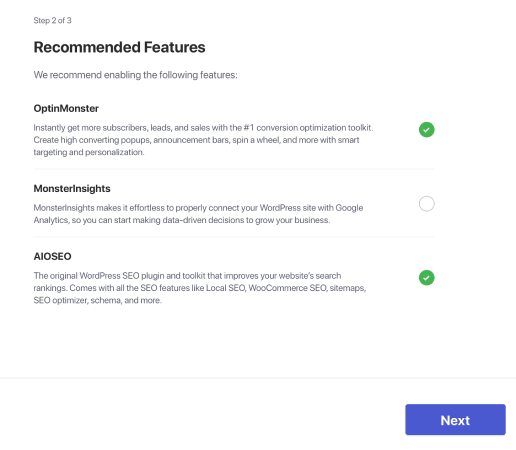
Вы увидите это сообщение об успехе от мастера, если вы правильно выполнили каждый шаг:
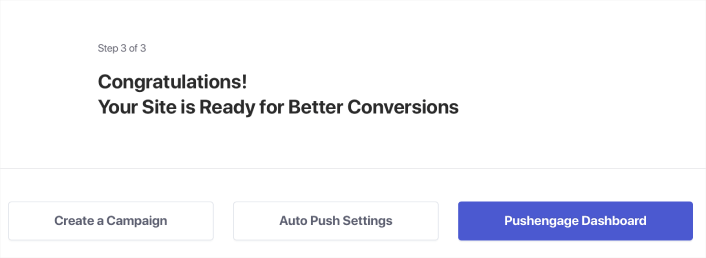
Теперь вы готовы создавать кампании и всплывающие окна push-уведомлений.
Шаг № 4: Создайте динамический сегмент для ваших push-кампаний
Перед созданием кампании необходимо настроить сегменты и группы аудитории для отправки персонализированных push-сообщений.
Ничто не сравнится с уровнем персонализации, который вы можете получить, создав сегменты и группы аудитории для ваших подписчиков на push-уведомления. Перейдите в PushEngage » Аудитория и сразу начните создавать сегменты и группы аудитории.
На вкладке «Сегменты» вы можете создавать новые сегменты или редактировать существующие:
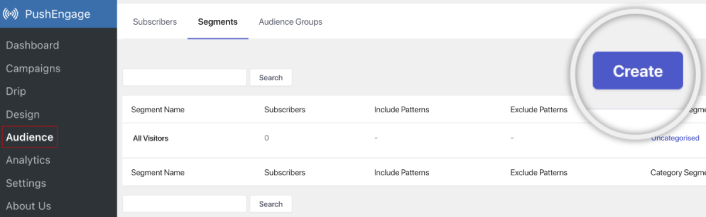
Обязательно создайте новый сегмент и дайте ему желаемое имя. В нашем примере мы используем « Последние конверсии » в качестве названия для нашего сегмента. Вы можете назвать это как угодно.
ПРИМЕЧАНИЕ. Прежде чем добавлять код динамической сегментации на целевую страницу, необходимо создать сегмент с тем же именем, что и в вашем коде. Если имена не совпадают, этот фрагмент кода не будет работать.
Шаг № 5: Добавьте код динамической сегментации на свою страницу благодарности
Если на вашем веб-сайте еще нет страницы благодарности, создайте ее. На странице благодарности добавьте блок HTML. Затем добавьте этот код в свой блок HTML:
<script> var days = 15; window._peq.push(["add-to-dynamic-segment", "Recent Conversions", days]); </script>Вы можете использовать фрагмент кода динамической сегментации, чтобы добавить подписчиков, перешедших на страницу благодарности, в сегмент под названием «Последние конверсии». Самое крутое, что каждый подписчик остается там только на 15 дней.

Посмотрите на эту часть кода, которая говорит:
var days =15;Эта единственная строка определяет, как долго ваши подписчики будут находиться в этом сегменте, когда они посетят эту страницу. Если вы отредактируете эту строку, вы можете установить для нее любой пользовательский диапазон дней, который вы хотите. И как только этот дневной диапазон заканчивается, ваши подписчики автоматически удаляются из этого сегмента и отправляются в сегмент всех подписчиков. Если они также подписаны на другие сегменты, это остается в силе.
Теперь взгляните на эту часть кода, в которой говорится:
window._peq.push(["add-to-dynamic-segment", "Recent Conversions", days]);Здесь вы можете изменить название своего сегмента. Просто замените «Последние конверсии» на название вашего сегмента.
Кроме того, вы можете создавать динамические сегменты для ЛЮБОЙ целевой страницы. Таким образом, вы не можете отправлять только push-уведомления электронной коммерции, подобные этому:
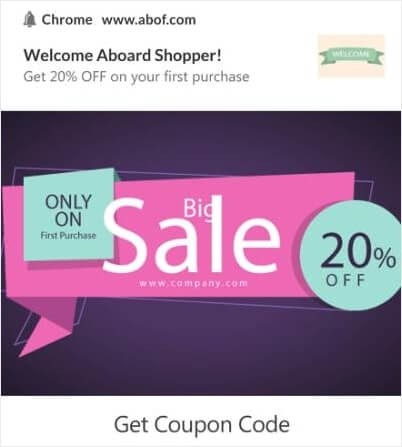
Подумайте о регулярных конверсиях на любом сайте. Вы можете попробовать отправить бесплатную электронную книгу в динамический сегмент:
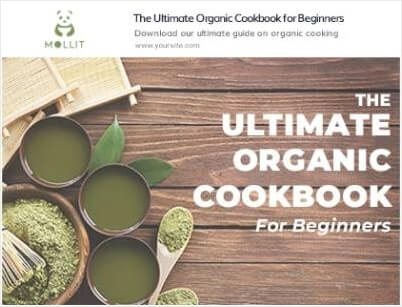
Или даже отправить партнерские предложения в определенный сегмент:
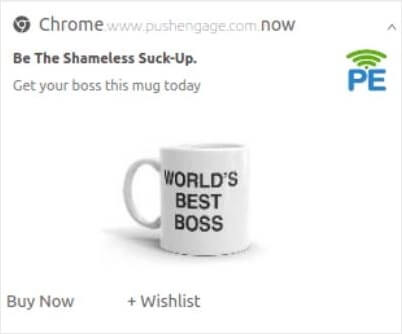
Отправить приглашение на вебинар:
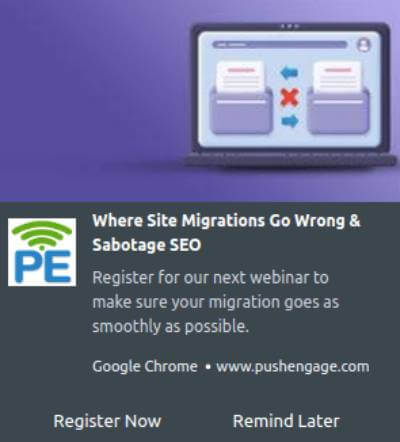
И даже отправлять рекомендации по контенту:
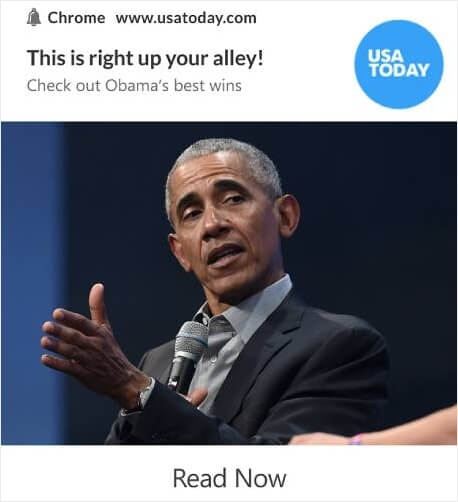
Следующие несколько частей этой статьи посвящены максимально эффективному использованию динамических сегментов. Но если вам нужно вдохновение для ваших push-кампаний, ознакомьтесь с этим списком примеров push-уведомлений.
Как создать целевую кампанию push-уведомлений
Перейдите на панель инструментов PushEngage и перейдите к Campaign »Drip Autoresponders и нажмите « Создать новый Drip Autoresponder »:

Затем назовите свою кампанию (мы предлагаем что-то вроде Welcome Drip) и в разделе « Контент » выберите параметр « Отправить уведомление сразу после подписки пользователя »:
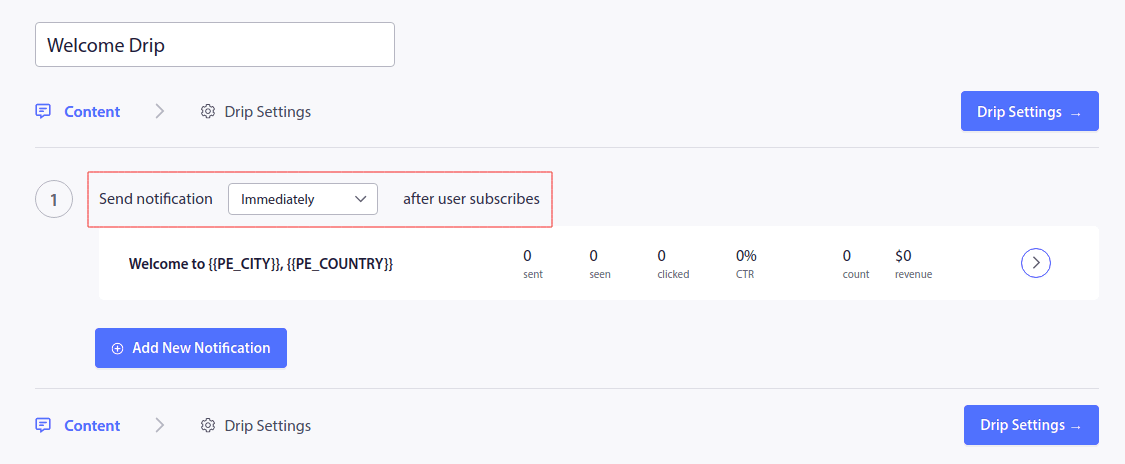
На этом этапе вы можете щелкнуть стрелку рядом с уведомлением, чтобы отредактировать содержимое вашего уведомления.
Если у вас есть план Premium или Enterprise с PushEngage, вы сможете добавить более одного уведомления, чтобы создать последовательность автоматических приветственных сообщений. Просто нажмите «Добавить новое уведомление» и отредактируйте содержимое.
Когда вы закончите, нажмите «Настройки капель» и выберите вариант отправки приветственной кампании всем подписчикам:
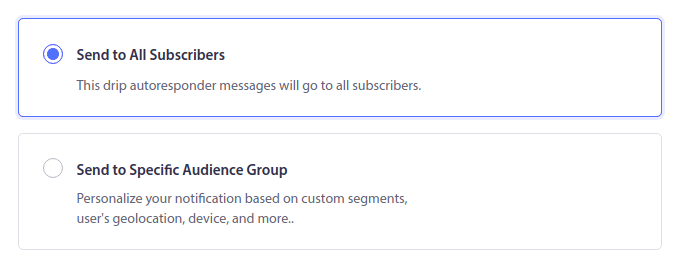
Затем прокрутите вниз, чтобы установить собственные параметры UTM для отслеживания push-уведомлений:
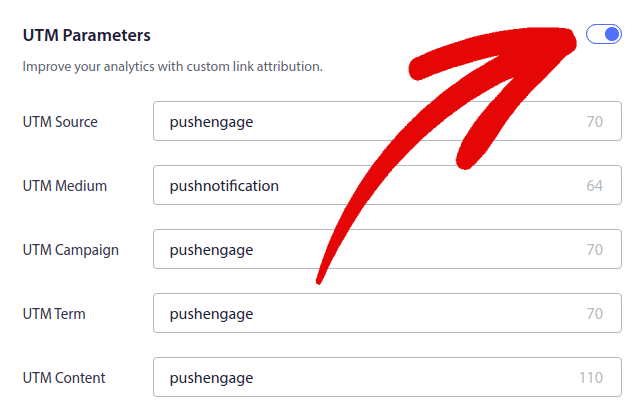
И когда вы закончите, прокрутите назад и нажмите кнопку «Активировать автоответчик» :
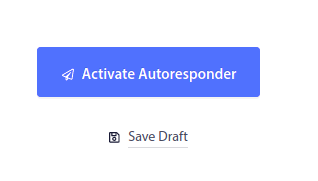
И вы сделали!
Как отправить целевую рассылку push-уведомлений
Перейдите на панель инструментов PushEngage, перейдите в Campaign »Push Broadcasts и нажмите кнопку «Создать новую push-трансляцию» :
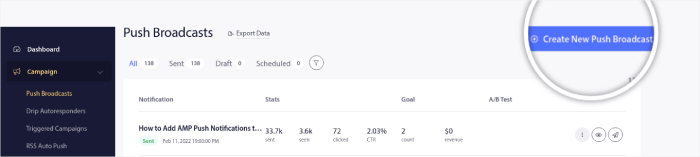
На вкладке «Содержимое» добавьте содержимое push-уведомления:
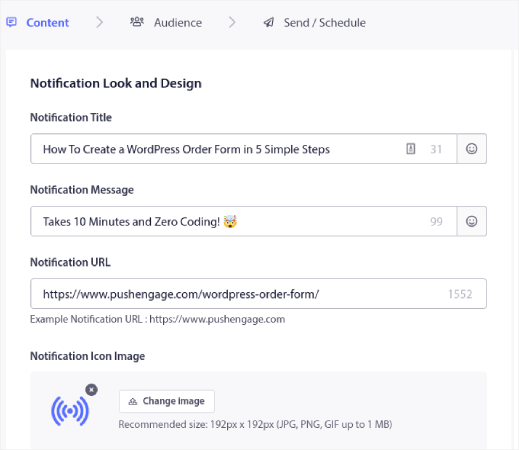
И вы можете настроить A / B-тест, чтобы увеличить количество кликов, или вы можете запланировать свои push-трансляции, чтобы получить больше просмотров. В любом случае вам следует ознакомиться с нашими рекомендациями по push-уведомлениям для достижения наилучших результатов.
Как создать модальные всплывающие окна push-уведомлений
Всплывающее модальное push-уведомление — это небольшое окно, которое появляется поверх интерфейса веб-сайта или мобильного приложения для отображения сообщения или уведомления посетителю веб-сайта.
Всплывающее окно может быть вызвано различными событиями. Вы можете настроить всплывающие окна так, чтобы они срабатывали при посещении страницы, при глубине прокрутки и даже при пользовательских действиях, таких как нажатие кнопки.
Обычно во всплывающем окне вы увидите призыв к действию, например «Подписаться» или «Разрешить», чтобы получить согласие посетителей на отправку им push-уведомлений. Если вы будете следовать этому руководству, вы можете создать всплывающее окно, подобное этому:

Вы можете создавать модальные всплывающие окна, которые могут сегментировать подписчиков напрямую, или создавать обычные всплывающие окна, которые просто собирают подписчиков с атрибутами по умолчанию, такими как геолокация и браузер.
Вернитесь к панели управления WordPress. Перейти к PushEngage » Дизайн :
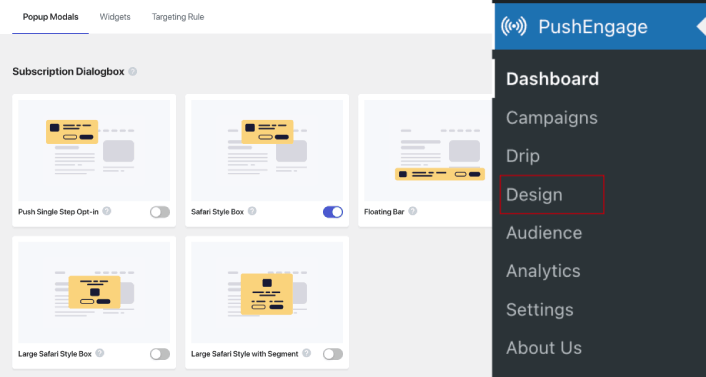
И вы можете настроить любое количество всплывающих окон. Конечно, вы можете убедиться, что они срабатывают в разное время в разделе «Параметры отображения» для каждого модального окна.
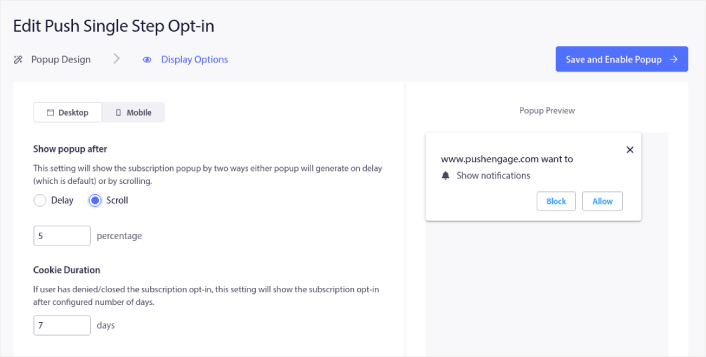
Идея здесь состоит в том, чтобы дать вашим посетителям вескую причину подписаться. Если вам нужна помощь в этом, ознакомьтесь с нашей статьей о том, как создать пользовательскую подписку на push-уведомление.

И если вы хотите создать более целенаправленные всплывающие окна, вы можете использовать правила таргетинга на вкладке Правило таргетинга :
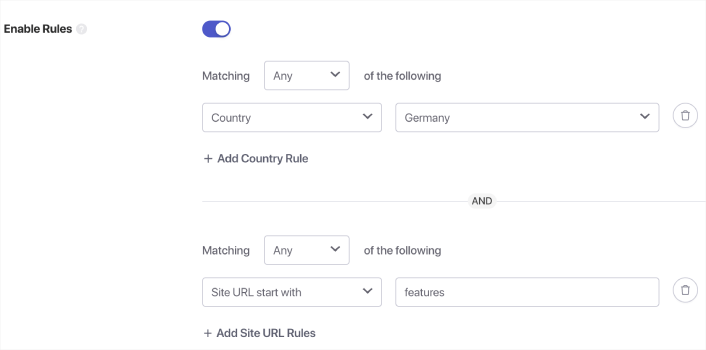
Это глобальные правила таргетинга, и они будут иметь преимущество перед правилами таргетинга для отдельных модальных окон. Но при желании вы можете создать надежные правила таргетинга для каждого модального окна, отредактировав их.
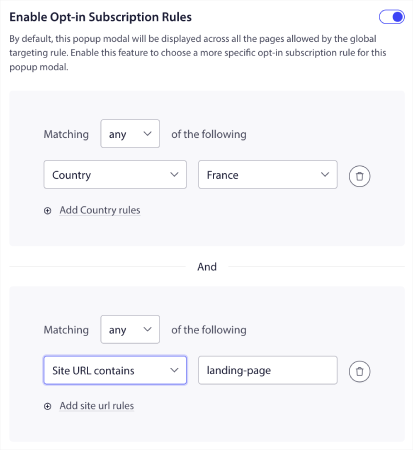
Например, вы можете создавать всплывающие окна на разных языках для посетителей из разных стран.
И если вы хотите, чтобы некоторые шаблоны с высоким рейтингом кликов для начала, вам следует ознакомиться с этой статьей о подписке на push-уведомления с высокой конверсией.
Что нужно сделать перед использованием динамической сегментации
Вы почти закончили.
Прежде чем вы начнете отправлять push-уведомления, вам необходимо настроить подписку на своем веб-сайте. Ваша подписка превратит посетителей веб-сайта в подписчиков на push-уведомления. Итак, это критический элемент.
Если вам нужно вдохновение, вы можете прочитать эту статью о подписке на push-уведомления с высокой конверсией. Как только вы закончите настройку подписки, ваш сайт сможет собирать подписчиков. Но откуда вы вообще знаете, что ваша подписка работает правильно?
И даже до того, как вы начнете использовать динамическую сегментацию для кустарных кампаний, вы должны настроить другие push-кампании, которые, как известно, привлекают и конвертируют.
Так что разумнее всего настроить приветственное push-уведомление.
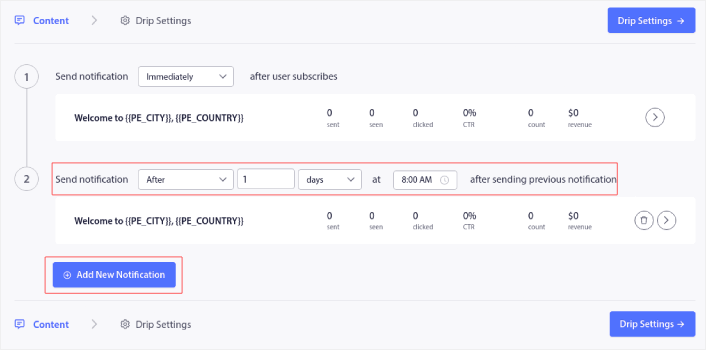
Совет: вам следует потратить некоторое время на полномасштабное тестирование ваших push-уведомлений. Это устранит наиболее распространенные проблемы, и вы не будете тратить время на попытки решить проблемы позже.
Что делать после использования динамической сегментации
На этом все, ребята!
Если вы нашли эту статью полезной, не забудьте оставить комментарий ниже.
Начало работы с целевыми push-уведомлениями может показаться пугающим. Но если вы будете следить за отслеживанием целей и аналитикой, все будет в порядке. Что еще более важно, вы получите гораздо больше прибыли с помощью кампаний с push-уведомлениями. Вот несколько интересных ресурсов, которые помогут вам начать:
- Как использовать ретаргетинговые push-уведомления, чтобы удвоить ваш доход
- Как сортировать push-уведомления и находить выигрышные кампании
- Как очистить списки подписчиков на push-уведомления (просто)
- Как автоматически отправлять push-уведомления RSS
- Как использовать push-уведомления для продвижения новостного сайта
- Как использовать push-уведомления о перекрестных продажах, чтобы удвоить продажи
- Как использовать push-уведомления об отказе от просмотра (4 шага)
Если вы новичок в push-уведомлениях, попробуйте PushEngage. PushEngage — программное обеспечение для push-уведомлений №1 на рынке. И ваши кампании будут в надежных руках.
Итак, если вы еще этого не сделали, начните работу с PushEngage уже сегодня!
